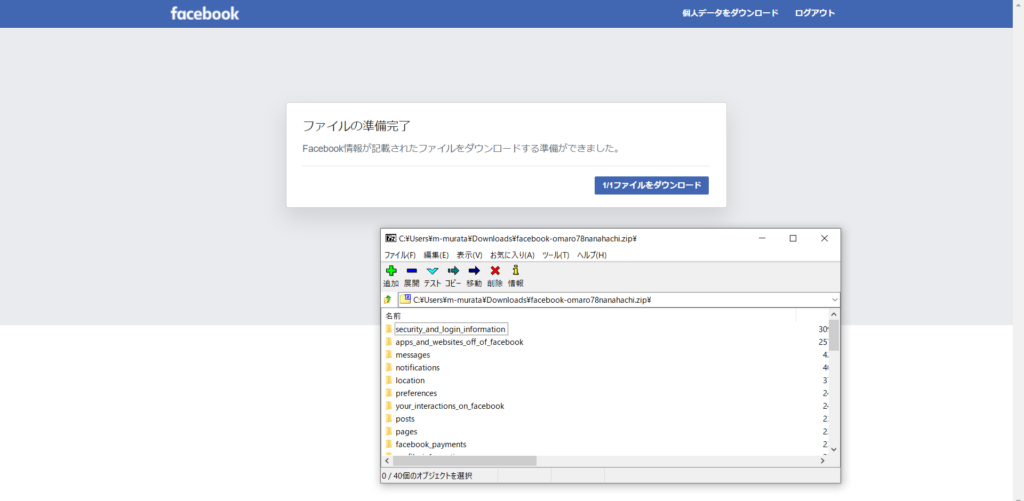ブログとSNSの連携を試みた話
(文末10/2更新)
特にサステナビリティ関連では、SNSの情報量は多く情報収集に便利です。世界中の新鮮な情報をタイムリーに画像付き・外部リンク付きで見られる点が良いですよね。企業のPRを目にする機会も多いです。
今回は、このブログをSNSに連携したい!と思い失敗した点をまとめます。ブロガーの方々の参考になればと思います。連携に動きがあれば順次更新します。
私のSNSの使い方としては、SNSのアカウントは持っているものの、発信することは少ないです。友人や気になる人の動向を見るために毎日チェックをしています。朝起きたらすぐにSNS、寝る前にもSNS、良くないとわかっていてもどうしても見てしまいます。(特にイヌやネコの動画は見始めると止まりません)
ブログ記事の投稿をSNSに連携
ブログを書き始めて10記事程度溜まりました。もっとみなさんにブログを見ていただきたい。そんな気持ちでSNS連携に挑戦しました。
連携したのは以下のSNSです。各SNSでは、このブログのために新たにアカウントを開設しました。今回、従来の知人とは別のところでつながりを作れたら良いという思いです。
各リンクは以下からどうぞ。※今のところ,ブログ投稿がうまく連携しているのはTwitter のみです。
Facebookは一度Twitterと同じ方法で連携には成功しましたが、アカウントが凍結状態です。下で詳しく書きます。
連携のためプラグインをインストール
本ブログはワードプレスを利用しています。SNS連携のためにプラグイン「Jetpack」をインストールしました。Jetpackの「Sharing」からFacebook,Twitter,LinkedIn,Tumblerに自動投稿の連携ができます。
Instagramは自動投稿の連携ができません。
以下が、SNS自動連携後、ワードプレスで投稿画面を公開する際に出てくる画面です。あらかじめSNSの連携先(アカウント)を設定し、デフォルトを自動連携にしておくことで、投稿を公開すると自動でSNSに投稿されます。
詳細のやり方を紹介しているブログが沢山あるので、参考にして下さい。
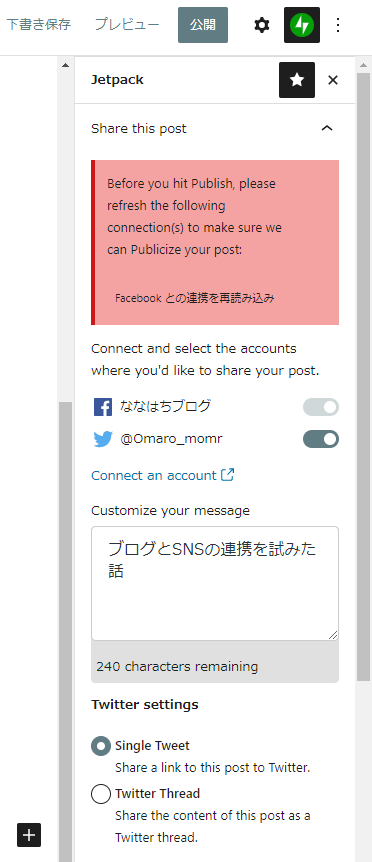
新規SNSアカウントの作成の注意点とプロアカウント
Twitterでは、もともと個人用のアカウントを持っていましたが、今回は別のメールアドレスを使い、新しいアカウントを作りました。必要事項を入力し簡単にアカウント作成が完了しました。アカウント名は短いのを希望しましたが、他に使われているようで使用不可でした。現在、うまく投稿が連携しているのはtwitterのみです。Twitterのタイムライン上に投稿のリンクが貼られ、検索ワードにも引っかかるので、閲覧数を増やすには役立ちそうだと期待しています。
Instagram には、Jetpackによるワードプレス上の投稿の自動連携はできませんでした。Instagram をワードプレスに埋め込むことはできるようです。
Instagramでは”Professional Accout”という、ビジネス用のアカウント作成をしました。もともと個人用のアカウントを持っていましたが、ブログ用に新しいアカウントを作成した形です。Professional Account版ではビジネスカテゴリを選択することができます。今回は”Personal Blog”を選択しています。通常のInstagramとの違いは、投稿の詳細を表示できたり、広告ページを作成できる点です。Instagramには当行の自動連携はできませんが、画像からブログに誘導するなど、活用方法を模索していきたいと思います。
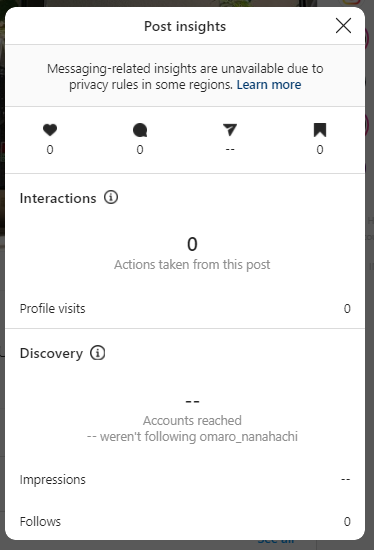
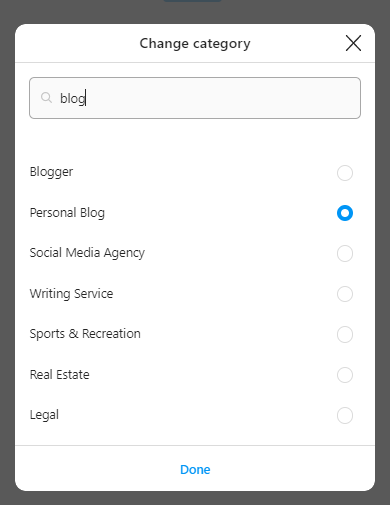
Facebook(失敗)
Facebookも新しいアカウントを作成しました。失敗したので紹介します。
Facebook上でブログについて発信するビジネスページを作成しようとしました。ビジネスページを開設するには、管理する個人アカウントが必要です。既にある個人アカウントとブログのビジネスページを紐づけたくなかったので、新しいメールアドレスで新規に個人アカウントを作成しました。
注意:Facebookの個人アカウントの作成時に、適当に個人名を設定してはいけません。一度、適当に作った新規個人アカウントからビジネスページを開設しましたが、本ブログとJetpackを利用して紐づけも完了。数投稿分は自動連携することができました。が、以下のようなことになっています。
開設2日目の夜に突如届いたメール
Facebookからこのようなメールが届きました!30日以内の対応が必要とのこと。
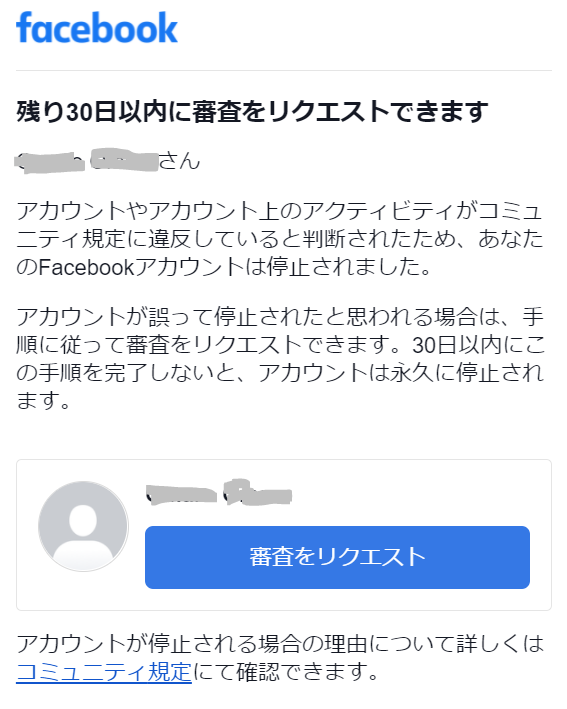
メールの送信もとは”security@facebookmail.com”。「審査をリクエスト」をクリックするとFacebookの管理ページが開きます。今回依頼されたのは、自身の顔がはっきりわかる写真を送ることでした。
ひとまず懇親の笑顔の写真を送りました。
※利用規約によると、Facebookは個人の実名登録が原則とされており、1個人が複数のアカウントを持つのは禁止とのことです。
写真を送って以降、Facebookのアカウントは以下の画面になったきり3日くらい音沙汰無しです。さらに1週間くらい待ってみて変化が無ければ、きちんと実名登録をして新たにアカウントを作りたいと思います。反省も込めて。
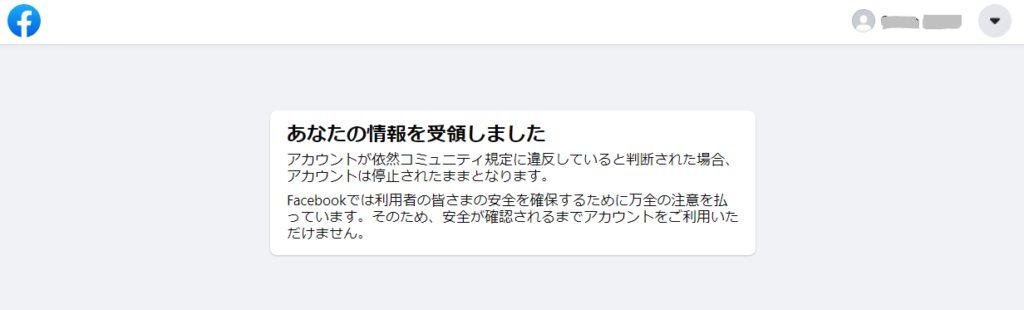
何かわかったことがあれば追記します。
(以下10/2更新)
メール対応2日後には正式にアカウント閉鎖
上記のメールが来て、プロフィール写真を送ってから2日。改めてアカウントに入りなおしてみると「アカウントが停止されました」のメッセージが出ていました。コミュニティ規定に沿わなかったためということです。アカウントの個人名が偽物だったのが原因だと思います。
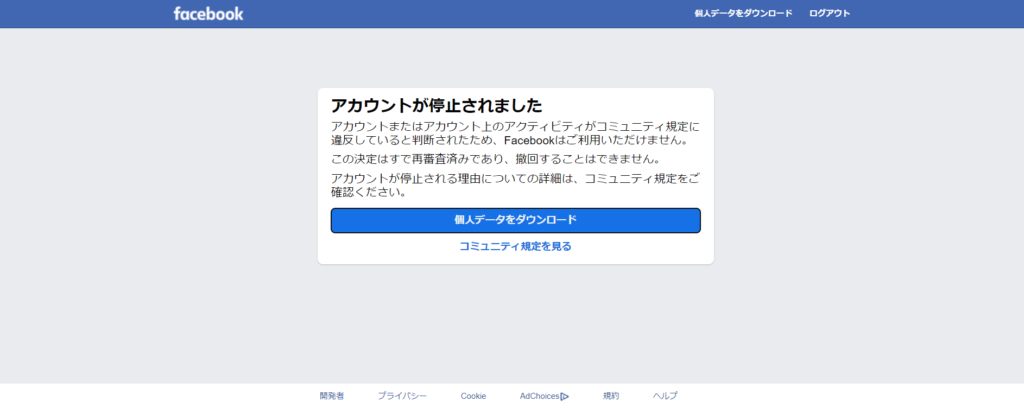
アカウントは停止しましたが「個人データのダウンロード」は可能とのことで、ダウンロードしました。ダウンロードはzipファイルで、個人アカウントで設定したログイン情報や、メッセージ、投稿、ビジネスページ等の情報を一式ダウンロードできます。ファイルの中身はhtmlデータとなっており、以前標示していた内容を表示することができます。しかし、ビジネスページに投稿したデータは、ダウンロードしたデータにはありません。数ブログ記事分、投稿したのになぁ。
しばらくしたら、もう一度Facebookの開設をする予定です。お楽しみに!